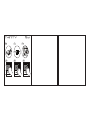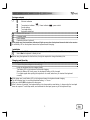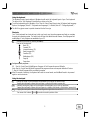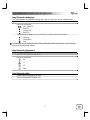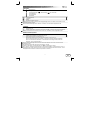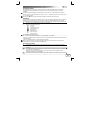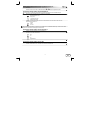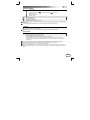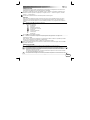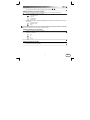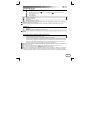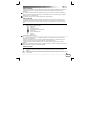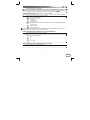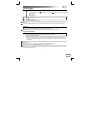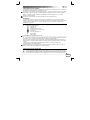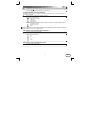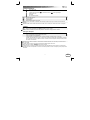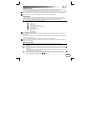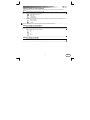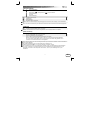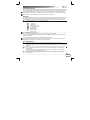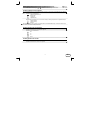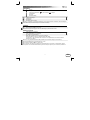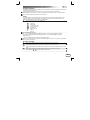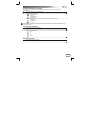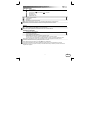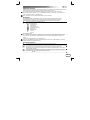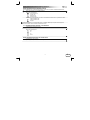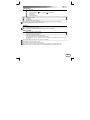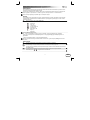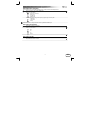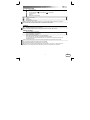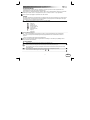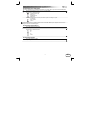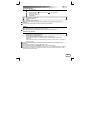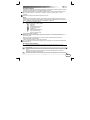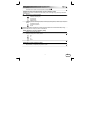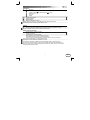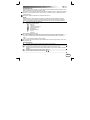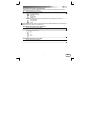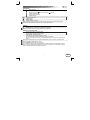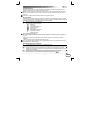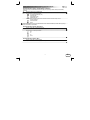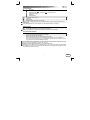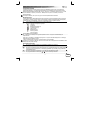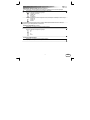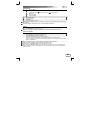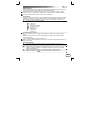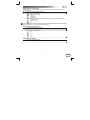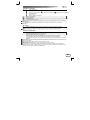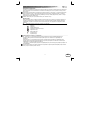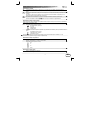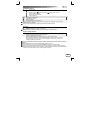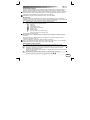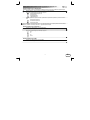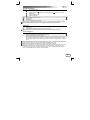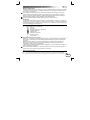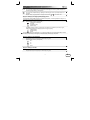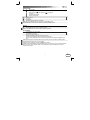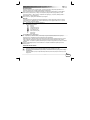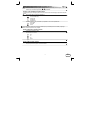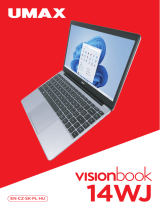Trust 17337 Instrukcja obsługi
- Kategoria
- Klawiatury
- Typ
- Instrukcja obsługi
Niniejsza instrukcja jest również odpowiednia dla
Strona się ładuje...
Strona się ładuje...
Strona się ładuje...
Strona się ładuje...
Strona się ładuje...
Strona się ładuje...
Strona się ładuje...
Strona się ładuje...
Strona się ładuje...
Strona się ładuje...
Strona się ładuje...
Strona się ładuje...
Strona się ładuje...
Strona się ładuje...
Strona się ładuje...
Strona się ładuje...
Strona się ładuje...
Strona się ładuje...
Strona się ładuje...
Strona się ładuje...
Strona się ładuje...
Strona się ładuje...
Strona się ładuje...
Strona się ładuje...
Strona się ładuje...
Strona się ładuje...
Strona się ładuje...
Strona się ładuje...
Strona się ładuje...
Strona się ładuje...
Strona się ładuje...
Strona się ładuje...
Strona się ładuje...
Strona się ładuje...
Strona się ładuje...

THINITY WIRELESS ENTERTAINMENT KEYBOARD - USER’S MANUAL
1
PL
Zawartość opakowania
1
a
Sekcja klawiatury
b
Wskaźniki skrótów
c
Wskaźnik transmisji ( ), Wskaźnik zasilania ( ), wyłącznik zasilania
d
Ustawienia dźwięku
e
Sekcja panelu dotykowego
f
Nóżki klawiatury
2 Bezprzewodowy odbiornik USB
3 Podstawka do ładowania
4 Zasilacz
5 Nalepki Playstation (dodatkowo)
Podczas używania wskaźnik transmisji zaświeci się za każdym razem, gdy klawiatura przesyła dane do
odbiornika.
Czerwona dioda w kształcie baterii oznacza, że klawiaturę należy naładować.
Instalacja
6 Podłącz odbiornik USB do komputera; poczekaj do zakończenia automatycznej instalacji.
7 Włącz klawiaturę Urządzenie jest gotowe do użytku.
Przed rozpoczęciem korzystania z klawiatury, konieczne może być naładowanie baterii.
Ładowanie i tryb czuwania
Podłącz zasilacz do podstawki ładującej.
Podłącz zasilacz do gniazdka elektrycznego.
Włóż klawiaturę do podstawki ładującej.
W czasie ładowania dioda baterii na klawiaturze świeci się na czerwono.
Kiedy dioda baterii rozświeci się na zielono oznacza to, że bateria klawiatury została w pełni
naładowana.
Jeżeli po włożeniu klawiatury do podstawki dioda nie rozświeci się, należy upewnić się, że klawiaturę
włożono poprawnie.
Podczas użytkowania dioda baterii na klawiaturze świecąca na czerwono oznacza, że klawiaturę należy
naładować.
Pełne naładowanie całkowicie wyczerpanej baterii trwa 7 godzin.
Po zakończeniu użytkowania należy wyłączyć klawiaturę, aby oszczędzać energię.
Po 5 minutach bezczynności klawiatura przejdzie w tryb uśpienia w celu oszczędzania baterii. W trybie uśpienia
panel dotykowy jest wyłączony. Aby wyłączyć tryb uśpienia i ponownie aktywować panel dotykowy, należy
nacisnąć jeden z klawiszy klawiatury.

THINITY WIRELESS ENTERTAINMENT KEYBOARD - USER’S MANUAL
2
PL
Korzystanie z klawiatury
Układ klawiatury dostosowany do określonego języka/kraju w systemie Windows powinien zgadzać się układem
klawiatury Trust. Układ klawiatury Trust określa nalepka na opakowaniu.
Aby ustawić układ klawiatury w systemie Windows: Przejdź do: Start Panel sterowania (widok klasyczny)
Opcje regionalne i językowe Języki (Vista i 7: “Klawiatury i języki”) Szczegóły (Vista i 7: “Zmień
klawiatury”)
Klawisz Alt Gr umożliwia pisanie znaków specjalnych, takich jak €.
Skróty
Klawiatura Thinity posiada klawisze skrótów, które pomagają uruchamiać ulubione programy i poruszać się w
systemie operacyjnym. Klawisze szybkiego dostępu uruchomią domyślną przeglądarkę internetową, program e-
mailowy i odtwarzacz multimedialny, jeżeli są one zainstalowane w komputerze.
8 Aktywuj skróty, naciskając klawisz Fn.
Następnie naciśnij jeden z klawiszy skrótów.
Wstecz (F1)
Dalej (F2)
Przeglądarka internetowa (F3)
Program e-mailowy (F4)
Ulubione (F5)
Odtwarzać multimedialny (F6)
Page up (Przewiń w górę)
Page down (Przewiń w dół)
Konfiguracja programów domyślnych:
Windows XP: Start Panel sterowania Dodaj lub usuń programy Określ dostęp do programów i ich
ustawienia domyślne.
Windows Vista: Start Panel sterowania Programy domyślne Określ dostęp do programów i ich
ustawienia domyślne Niestandardowa
7: Start Programy domyślne Ustaw programy domyślne
Po 10 sekundach bezczynności klawiatura przejdzie do trybu normalnego. Aby użyć skrótów, klawisz Fn należy
nacisnąć jeszcze raz.
Korzystanie z panelu dotykowego
9 Przesuwanie palcem po powierzchni panelu dotykowego umożliwia przesuwanie kursora myszy.
Pojedyncze stuknięcie palcem w powierzchnię panelu dotykowego odpowiada jednemu kliknięciu myszy
(lewy przycisk).
10 Pionowe przesuwanie dwóch palców po powierzchni panelu dotykowego umożliwia przewijanie w górę i
w dół.
Stuknięcie dwoma palcami w powierzchnię panelu dotykowego odpowiada kliknięciu środkowym
klawiszem myszy (rolka lub trzeci przycisk).
11 Stuknięcie trzema palcami w powierzchnię panelu dotykowego odpowiada kliknięciu prawego przycisku

THINITY WIRELESS ENTERTAINMENT KEYBOARD - USER’S MANUAL
3
PL
myszy.
Do klikania można używać również przycisków oznaczonych i .
Obsługiwanie odtwarzacza multimedialnego za pomocą klawiatury Thinity
Klawiatura Thinity posiada multimedialne klawisze skrótów, które umożliwiają obsługę ulubionego odtwarzacza
multimedialnego.
8 Aktywuj skróty, naciskając klawisz Fn.
Następnie naciśnij jeden z klawiszy skrótów.
Odtwórz / Wstrzymaj (F7)
Zatrzymaj (F8)
Poprzedni (F9)
Następny (F10)
Ustawienia głośności umożliwiają zwiększyć lub zmniejszyć poziom głośności, a także wyciszyć wszystkie
dźwięki.
Zwiększenie głośności
Zmniejszenie głośności
Wycisz
Klawisze multimedialne zaprojektowano do obsługi programów Media Center i Windows Media Player. Mogą
jednak współpracować z innymi programami multimedialnymi.
Obsługa Playstation 3 za pomocą klawiatury Thinity
Podłącz nadajnik USB do Playstation.
Włącz klawiaturę Urządzenie jest gotowe do użytku.
Następnie naciśnij jeden z klawiszy skrótów.
Esc
F1
F2
Enter
Obsługa XBox za pomocą klawiatury Thinity
Podłącz nadajnik USB do XBox.
Włącz klawiaturę Urządzenie jest gotowe do użytku.
Strona się ładuje...
Strona się ładuje...
Strona się ładuje...
Strona się ładuje...
Strona się ładuje...
Strona się ładuje...
Strona się ładuje...
Strona się ładuje...
Strona się ładuje...
Strona się ładuje...
Strona się ładuje...
Strona się ładuje...
Strona się ładuje...
Strona się ładuje...
Strona się ładuje...
Strona się ładuje...
Strona się ładuje...
Strona się ładuje...
Strona się ładuje...
Strona się ładuje...
Strona się ładuje...
Strona się ładuje...
Strona się ładuje...
Strona się ładuje...
-
 1
1
-
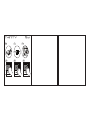 2
2
-
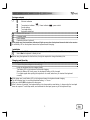 3
3
-
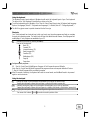 4
4
-
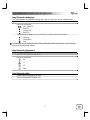 5
5
-
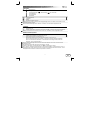 6
6
-
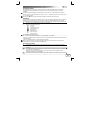 7
7
-
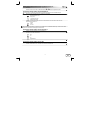 8
8
-
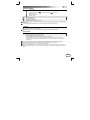 9
9
-
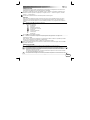 10
10
-
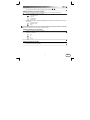 11
11
-
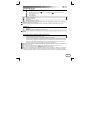 12
12
-
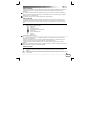 13
13
-
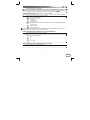 14
14
-
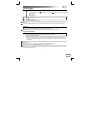 15
15
-
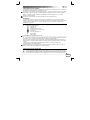 16
16
-
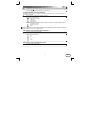 17
17
-
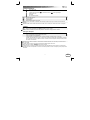 18
18
-
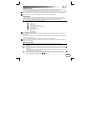 19
19
-
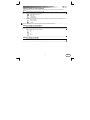 20
20
-
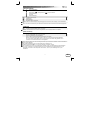 21
21
-
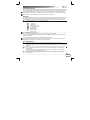 22
22
-
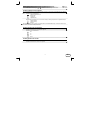 23
23
-
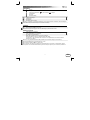 24
24
-
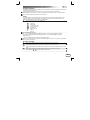 25
25
-
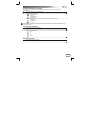 26
26
-
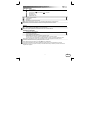 27
27
-
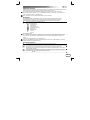 28
28
-
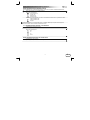 29
29
-
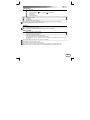 30
30
-
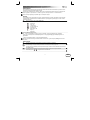 31
31
-
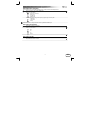 32
32
-
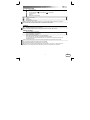 33
33
-
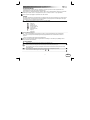 34
34
-
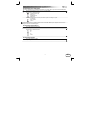 35
35
-
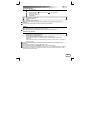 36
36
-
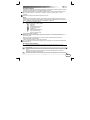 37
37
-
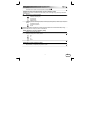 38
38
-
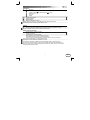 39
39
-
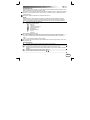 40
40
-
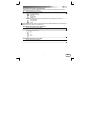 41
41
-
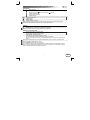 42
42
-
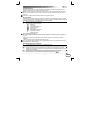 43
43
-
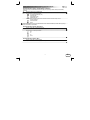 44
44
-
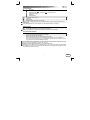 45
45
-
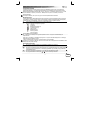 46
46
-
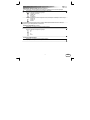 47
47
-
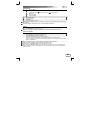 48
48
-
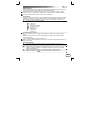 49
49
-
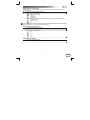 50
50
-
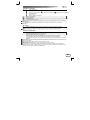 51
51
-
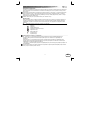 52
52
-
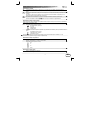 53
53
-
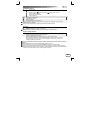 54
54
-
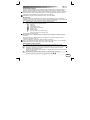 55
55
-
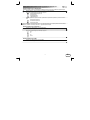 56
56
-
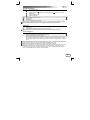 57
57
-
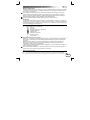 58
58
-
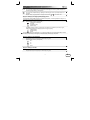 59
59
-
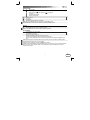 60
60
-
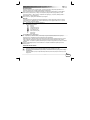 61
61
-
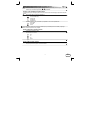 62
62
Trust 17337 Instrukcja obsługi
- Kategoria
- Klawiatury
- Typ
- Instrukcja obsługi
- Niniejsza instrukcja jest również odpowiednia dla
w innych językach
- čeština: Trust 17337 Uživatelský manuál
- español: Trust 17337 Manual de usuario
- italiano: Trust 17337 Manuale utente
- Deutsch: Trust 17337 Benutzerhandbuch
- slovenčina: Trust 17337 Používateľská príručka
- svenska: Trust 17337 Användarmanual
- português: Trust 17337 Manual do usuário
- français: Trust 17337 Manuel utilisateur
- Türkçe: Trust 17337 Kullanım kılavuzu
- English: Trust 17337 User manual
- dansk: Trust 17337 Brugermanual
- русский: Trust 17337 Руководство пользователя
- suomi: Trust 17337 Ohjekirja
- Nederlands: Trust 17337 Handleiding
- română: Trust 17337 Manual de utilizare
Powiązane artykuły
-
Trust Skid Instrukcja instalacji
-
Trust KB-1120 Instrukcja obsługi
-
Trust MaxTrack Instrukcja obsługi
-
Trust MaxTrack Instrukcja obsługi
-
Trust KB-2950 Instrukcja obsługi
-
Trust DS-3700R Instrukcja obsługi
-
Trust XPress Instrukcja obsługi
-
Trust Wireless Entertainment Instrukcja obsługi
-
Trust MaxTrack Instrukcja obsługi
Inne dokumenty
-
Motorola ML910 Quick Reference Manual
-
Motorola F5218 Quick Reference Manual
-
Cherry KC 4500 ERGO Instrukcja obsługi
-
Joy-it Joy-IT Country Specific Keyboard Instrukcja obsługi
-
Rebel KOM0973 Instrukcja obsługi
-
Lenovo K5923 Instrukcja obsługi
-
HP Pro x2 612 Backlit Power Keyboard Skrócona instrukcja obsługi
-
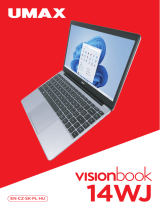 UMAX 14WJ Instrukcja obsługi
UMAX 14WJ Instrukcja obsługi
-
Tracer TRAKLA46367 Instrukcja obsługi